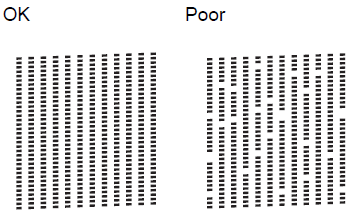
So beheben Sie Ausdrucke mit schlechter Qualität – Brother-Drucker
Aktie
Düsenprüfung _
Bevor Sie den Drucker reinigen, drucken Sie bitte eine Testseite aus, um zu prüfen, ob das Problem auf einen verstopften Druckkopf zurückzuführen ist.

1. Wenn das Muster korrekt gedruckt wird, funktioniert der Drucker wie erwartet. Die Ursache des Problems könnte im Computer, im Kabel, in der Software oder in bestimmten Druckereinstellungen liegen.
2. Wenn das Düsentestmuster nicht gedruckt wird oder Lücken oder fehlende Abschnitte aufweist, muss der Druckkopf möglicherweise gereinigt werden. Alternativ muss die Patrone möglicherweise ausgetauscht werden.
Reinigen Sie den Druckkopf
Sie können den Druckkopf über die Druckertasten oder den Computer reinigen.


Wenn Sie detailliertere Anweisungen zum Reinigen des Druckkopfs benötigen, lesen Sie bitte:
Richten Sie den Druckkopf aus
Wenn Sie fehlende Linien oder eine Fehlausrichtung im Ausdruck bemerken, denken Sie bitte darüber nach, den Druckkopf auszurichten.

- Sie können auf [Einstellungen]>[Wartung]>[Druckqualität verbessern]>[Ausrichtung] klicken.
- Drücken Sie [Weiter].
- Wischen Sie nach oben oder unten oder drücken Sie oder, um das Papierformat anzuzeigen, für das eine Anpassung der Druckausrichtung erforderlich ist, und drücken Sie dann darauf.
- Drücken Sie auf [Grundausrichtung] oder [Erweiterte Ausrichtung].
Wenn Sie detailliertere Anweisungen zum Ausrichten des Druckkopfs benötigen, lesen Sie bitte:
